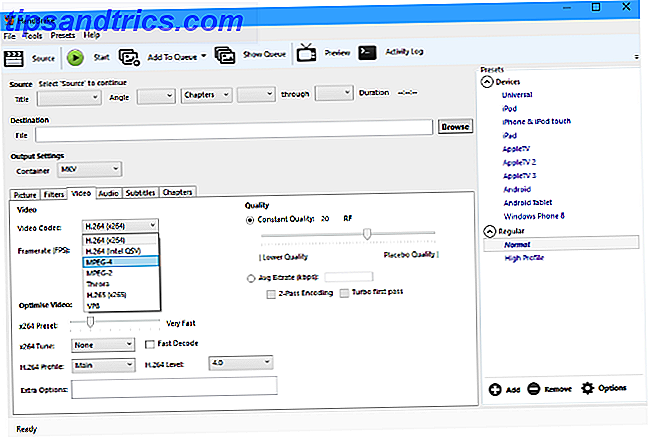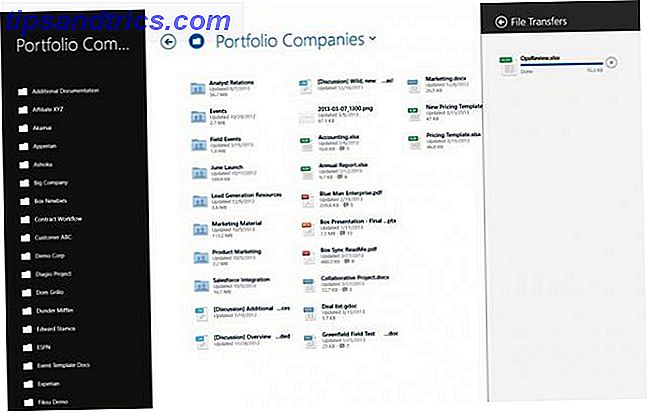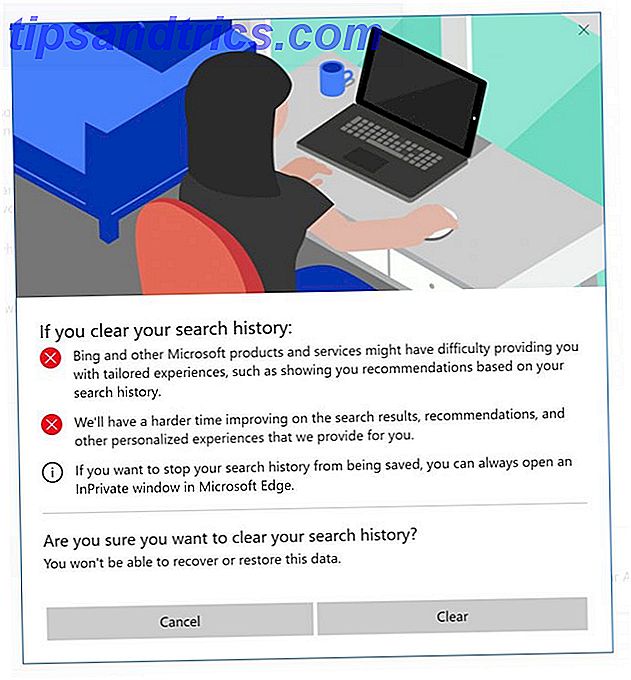¿Tienes problemas para que iCloud sincronice tus datos entre dos instancias de la misma aplicación? No estás solo, y muchos desarrolladores han expresado su frustración por los problemas que han plagado a iCloud desde su presentación en iOS 5.
Afortunadamente, hay muchas cosas que puedes probar para que tus aplicaciones Mac OS X e iOS se sincronicen con los servidores de Apple, así que no temas probarlas todas.
Problemas con la unidad de iCloud
Apple recientemente actualizó iCloud de su versión anterior como un medio de almacenamiento invisible solo utilizado por desarrolladores y aplicaciones, a una plataforma de almacenamiento en la nube totalmente desarrollada. Cómo acceder y administrar archivos de iCloud Drive desde cualquier dispositivo Cómo acceder y administrar archivos de iCloud Drive desde cualquier dispositivo iCloud Drive es una herramienta útil, pero acceder a tus archivos puede ser un poco confuso ya que la experiencia de almacenamiento en la nube de Apple realmente difiere dependiendo de tu plataforma o dispositivo. Lea más como Dropbox o Google Drive. Esta transición causó problemas para algunos usuarios, pero afortunadamente las soluciones son fáciles de aplicar.
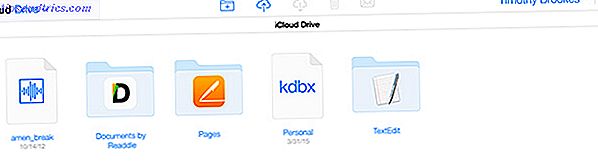
Debe asegurarse de actualizar a iCloud Drive ¿Qué es iCloud Drive y cómo funciona? ¿Qué es iCloud Drive y cómo funciona? ¿Está confundido acerca de qué hace que iCloud Drive sea diferente a otros servicios en la nube de Apple? Permítanos mostrarle lo que puede hacer y cómo puede aprovecharlo al máximo. Lea más en todos los dispositivos al mismo tiempo. El hecho de que haya hecho clic en la actualización en su iPad, no significa que su Mac también se haya actualizado. Necesitará OS X Yosemite. Cómo instalar macOS y guardar el instalador. Cómo instalar macOS y guardar el instalador. Es muy fácil guardar el instalador de macOS para evitar descargas múltiples, y vale la pena hacerlo aunque solo tenga una Mac. Lea más e iOS 8 para habilitar iCloud Drive en sus dispositivos, y una vez que lo haya hecho, también tendrá acceso a Finder a esta carpeta.
Actualice a la unidad iCloud en iOS yendo a Configuración> iCloud o Preferencias del Sistema> iCloud en Mac OS X.
Reiniciar y esperar
iCloud puede tomar un tiempo para patear cuando haces un cambio, hasta 10 minutos según algunos. Puede encontrar que su problema se resuelve solo con un poco de paciencia, pero mientras lo hace también puede intentar reiniciar todos los dispositivos afectados. También es posible que desee conectar su dispositivo, a veces me parece que photostream no siempre se sincronizará con iCloud hasta que mi teléfono tenga energía.
Compruebe que está utilizando la cuenta correcta
Puede sonar obvio, pero si no está utilizando la misma cuenta de iCloud en ambos dispositivos, nunca tendrá éxito en lograr que se sincronicen. Dirígete a Configuración> iCloud en iOS o Preferencias del sistema> iCloud en OS X y comprueba qué cuenta está actualmente asociada con el dispositivo. Solo puedes tener una cuenta de iCloud activa en un punto dado, así que asegúrate de que coincidan.
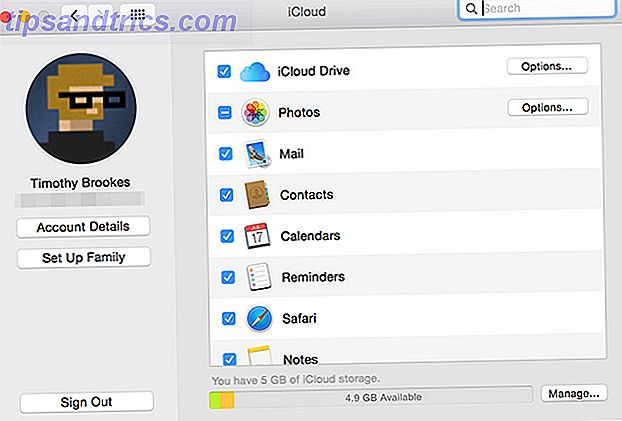
Un documento de ayuda que leí sugirió que tener varias direcciones de correo electrónico de iCloud (@ me.com, @ mac.com y @ icloud.com) en Configuración> Correo, Contactos, Calendarios puede causar problemas, por lo que puede intentar deshabilitar cualquier iCloud adicional. cuentas de correo electrónico para ver si eso ayuda (pero probablemente no sea así).
Asegúrate de que iCloud esté funcionando
A veces, las empresas experimentan tiempo de inactividad, y mientras la mayoría de las interrupciones planificadas ocurrirán por la noche cuando estás dormido; no hay explicación para falla catastrófica o error humano. Para verificar el estado actual de iCloud de Apple, diríjase a la pantalla Estado del sistema de Apple y busque los puntos verdes. Cualquier problema informado actualmente debería aparecer en la parte inferior de la pantalla.
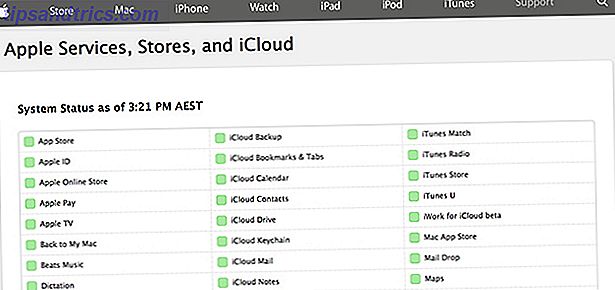
Verifica tu configuración
Antes de hacer algo demasiado drástico, siempre vale la pena realizar una copia de seguridad de sus dispositivos móviles en caso de pérdida de datos, y recomendamos hacerlo antes de manipular demasiadas opciones. Aquí hay algunas cosas que puede cambiar en su Configuración (iOS) o Preferencias del Sistema (OS X) para remediar las aplicaciones que no se sincronizarán:
Asegúrese de que iCloud esté habilitado para su aplicación
Las instrucciones para esto varían dependiendo de si se ha actualizado o no a iCloud Drive. Si tiene, en su dispositivo iOS diríjase a Configuración> iCloud> iCloud Drive y asegúrese de que la aplicación que está intentando sincronizar aparezca en la lista. También puede intentar alternar entre activar y desactivar para reiniciar el proceso de sincronización.
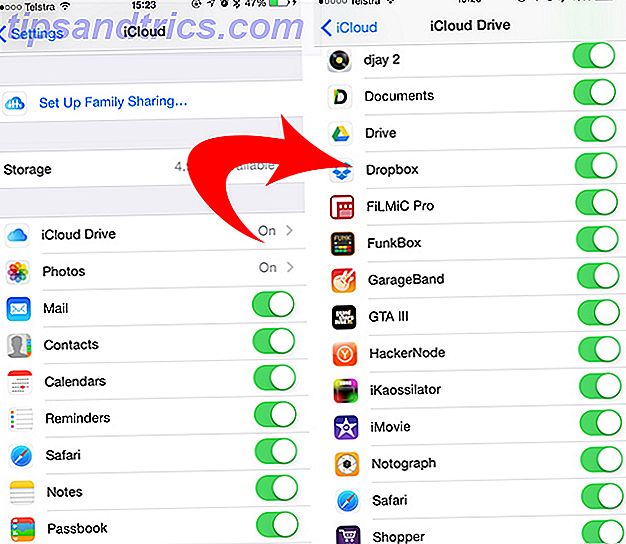
Las aplicaciones que tienen acceso a iCloud Drive en OS X aparecerán en Preferencias del sistema> iCloud> Opciones de iCloud Drive .
Acceso celular a la aplicación
iOS crea un panel de configuraciones para cada aplicación, que se encuentra yendo a Configuración y desplazándose al final de la lista. Si tiene problemas para sincronizarse mientras está en una red celular pero no en Wi-Fi, es posible que haya desactivado el acceso celular para la aplicación que está utilizando en esta configuración.
Discrepancias de fecha y hora
Las cosas realmente pueden salir mal cuando la fecha y la hora de su iPhone no están actualizadas, y muchas aplicaciones simplemente se negarán a conectarse a Internet. Para evitar estos problemas, puede configurar el tiempo para la actualización automática, lo que mantendrá sus dispositivos sincronizados y evitará problemas relacionados.
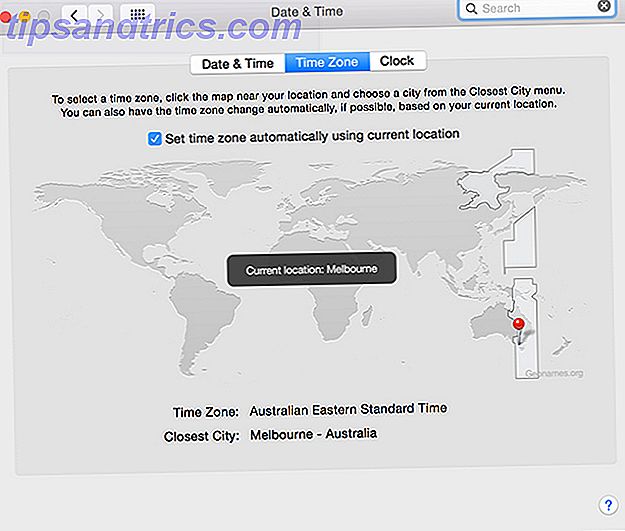
En iOS dirígete a Configuración> General> Fecha y hora> Establecer automáticamente . En OS X puede hacerlo desde Preferencias del sistema> Fecha y hora> Zona horaria .
Compruebe que tiene la carpeta correcta
Si está usando una aplicación que le permite personalizar qué carpeta usa para almacenar datos, asegúrese de que las rutas coincidan en ambas instancias. Aplicación de diario digital DayOne Mantenga un diario digital con Day One para Mac OS X e iOS Mantenga un diario digital con Day One para Mac OS X e iOS Todos tienen una historia que contar. No siempre es una historia que necesita una audiencia, a veces una historia solo necesita ser contada. Es posible que desee continuar el diario que inició cuando ... Leer más es una de esas aplicaciones que le permite hacer esto, así que asegúrese de que sus diversas aplicaciones iOS y Mac estén buscando datos en la misma ubicación.
Más medidas extremas
Si ninguno de los anteriores ha ayudado, es posible que desee dar el siguiente paso y comenzar a eliminar cosas. Antes de intentar alguno de estos, debe hacer una copia de seguridad de su teléfono con iTunes. Todo lo que necesita saber sobre Copia de seguridad y restauración de su iPhone desde iTunes Todo lo que necesita saber Copia de respaldo y restauración de su iPhone desde iTunes La mayoría de los usuarios de iPhone dan por descontado que el contenido de su iPhone se respalda de manera inalámbrica en su cuenta iCloud, pero aún es útil saber cómo restaurar tu iPhone desde iTunes. Lee mas
Copia de seguridad y restauración de su dispositivo
Si tiene un dispositivo iOS deshonesto que no accederá o sincronizará datos, puede intentar realizar una copia de seguridad, restablecer el dispositivo utilizando la opción Restaurar en iTunes y luego restaurar la copia de seguridad que realizó. Una vez que haya terminado, su dispositivo será idéntico a la forma en que comenzó, excepto que deberá autorizar sus diversas cuentas nuevamente (correo electrónico, Facebook, etc.).
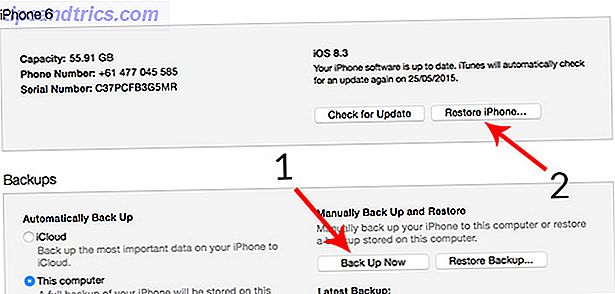
Restablecer datos de iCloud
Si todavía no se ha actualizado a iCloud Drive, puede restablecer todos los datos de iCloud (lo que es tan aterrador como suena) iniciando sesión en iCloud.com y yendo a Configuración> Datos y seguridad> Restablecer sus documentos . No hay opción para hacerlo si has actualizado.
No use iCloud
Muchas aplicaciones le dan la opción de usar iCloud o no, y si puede evitar usarlo, evitará muchos de los problemas que han plagado el servicio. Las aplicaciones como DayOne y 1Password te permiten usar Dropbox, y la mayoría de las veces utilizar una solución de terceros para el almacenamiento de datos te proporciona más espacio y menos problemas (aún puedes usar otras funciones de iCloud, como Buscar mi iPhone y correo electrónico).
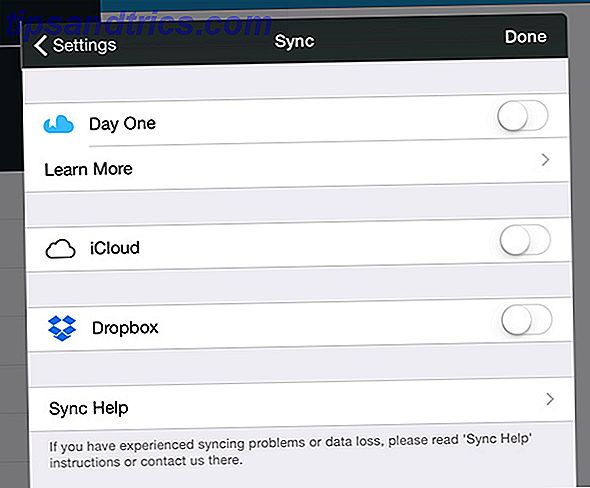
Esta no es una solución para todos los usuarios, pero los problemas con iCloud son algo que ha llevado a muchos otros desarrolladores a integrar soluciones de sincronización de terceros.
Finalmente: Soporte específico de la aplicación
Si tiene una aplicación que utiliza la sincronización de datos para transferir entre diferentes versiones e instancias, existe una buena posibilidad de que el desarrollador haya creado documentación de ayuda que lo ayude a resolver sus problemas. La mayoría de las veces los desarrolladores pueden precisar los archivos y carpetas exactos que debe eliminar para resolver su problema.
Algunas aplicaciones que incluyen guías específicas para resolver problemas de iCloud incluyen DayOne, 1Password, iA Writer y Ulysses.
¿Has tenido algún problema con iCloud y iCloud Drive? ¿Qué hiciste para resolverlos?